光盘装win7系统步骤
1、上网下载相关的Windows 7 ISO原版文件。使用UltraISO软件打开该文件,打开菜单上的“工具”,选择“刻录光盘镜像”将其写入刻录光盘当中。
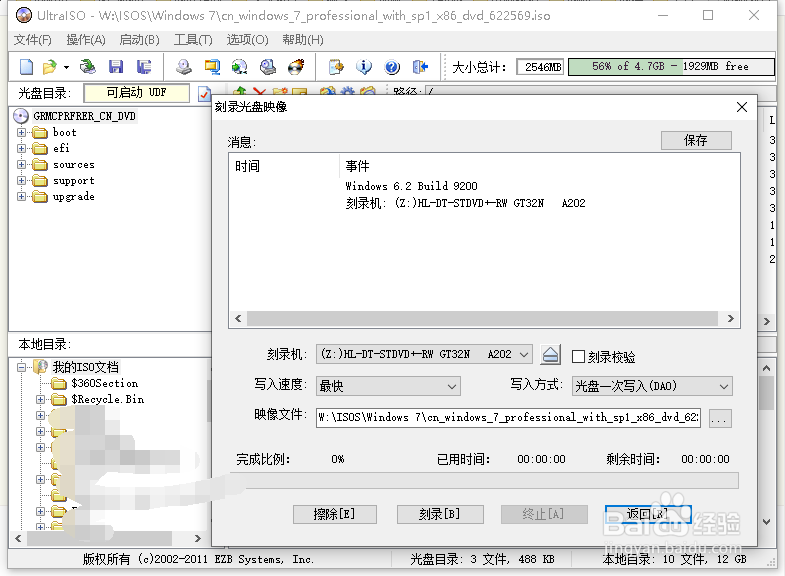
2、使用该光盘启动电脑,开始Windows 7操作系统的安装。经过一段时间的运行,出现下面的画面,这里是安装简体中文版本的Windows 7操作系统。选择默认的简体,点击“下一步”继续安装。
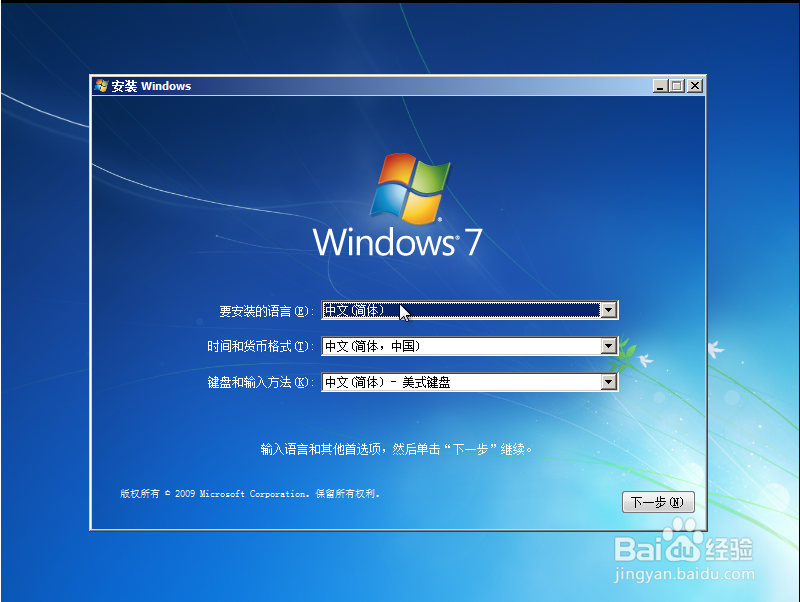
3、出现下面的界面,这里介绍的是全新的安装。因此点击“现在安装”如果是修复Windows 7的操作系统,可以选择“修复计算机”

4、出现安装Windows 7需要的许可协议界面,勾选“我接受许可条款”,点击“下一步”继续安装操作系统。
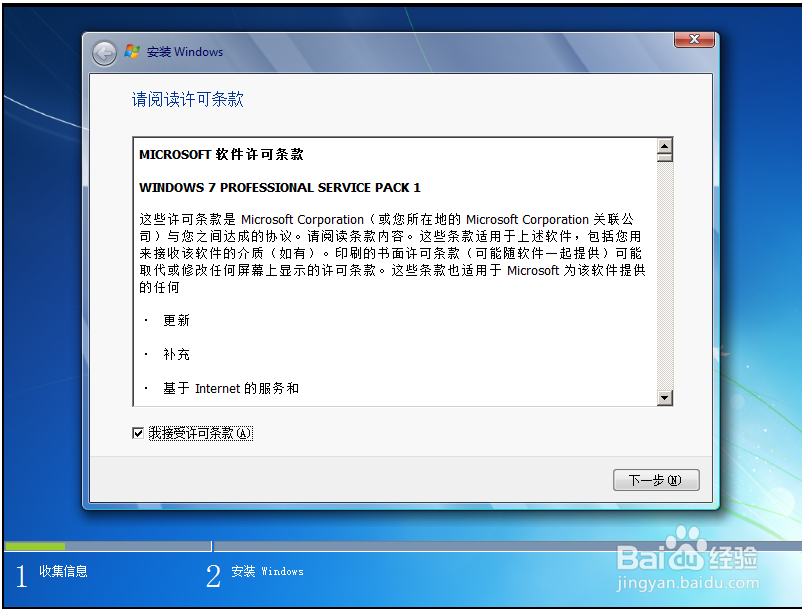
5、选择何种类型的安装,如果是从Windows XP之类的低版本进行升级的。选择“升级”这里为裸机全新光盘安装,选择“自定义”
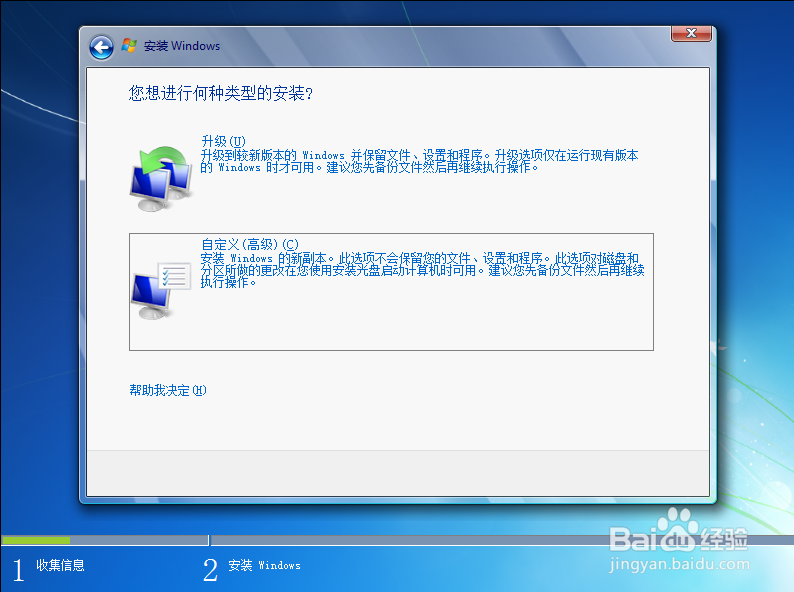
6、选择需要将Windows 7安装到的磁盘和分区。如果需要重新对安装磁盘进行重新分区,可以选择“驱动器选项(高级)”进行相关的操作。这里为全新的未分区硬盘,采用系统默认的分区进行安装。点击“下一步”继续。
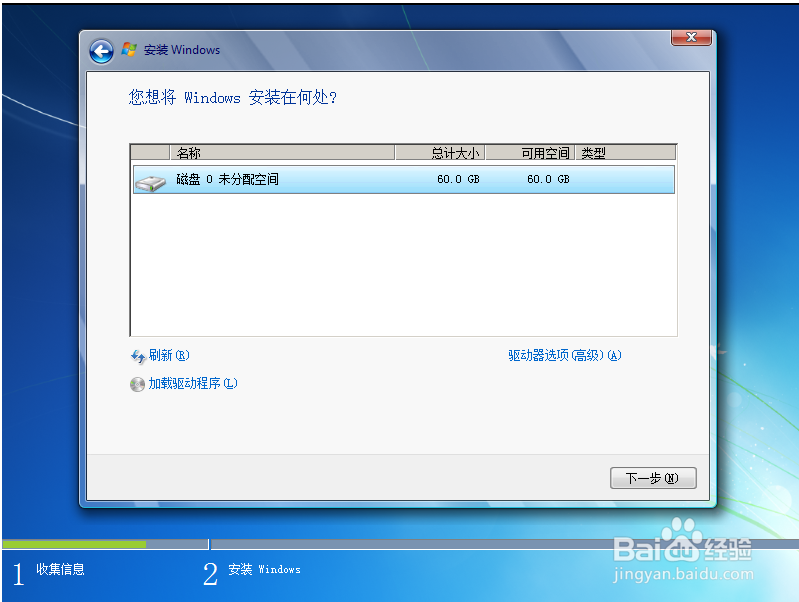
7、接下来开始进行系统的安装过程,这一过程需要耐心等待。需要的时间有些长。
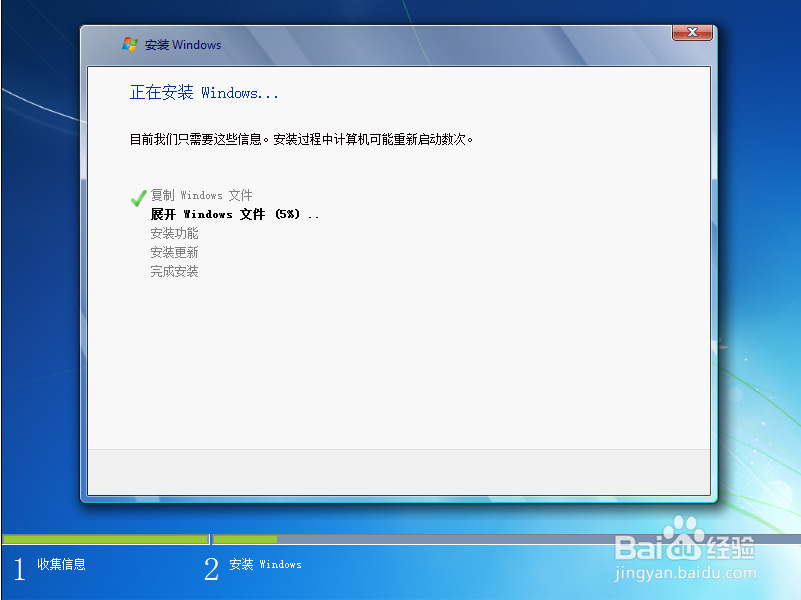
8、完成复制Windows文件的复制,解压,和相关的功能安装。出现下面的界面。设置登录Windows 7操作系统的用户名和计算机的名称。完成后点击“下一步”继续安装。
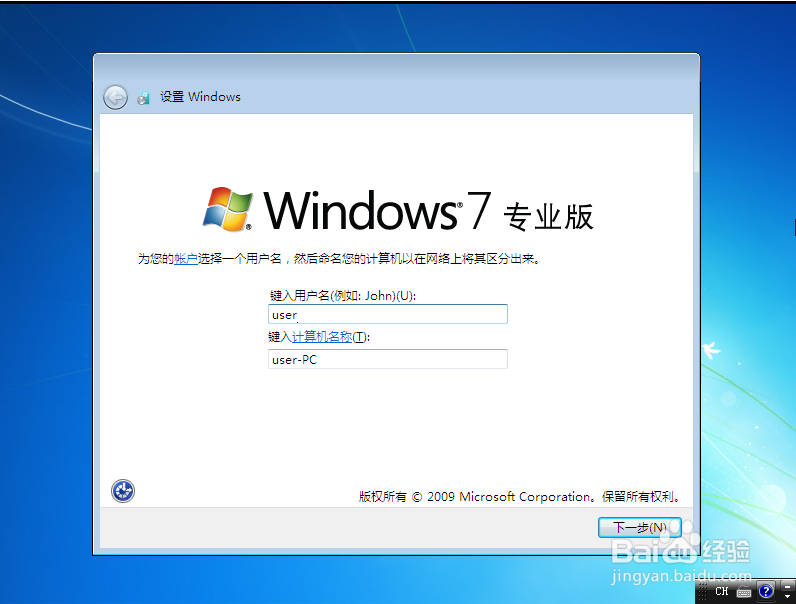
9、设置账户的登陆密码和相关的密码提示信息,点击“下一步”继续安装。
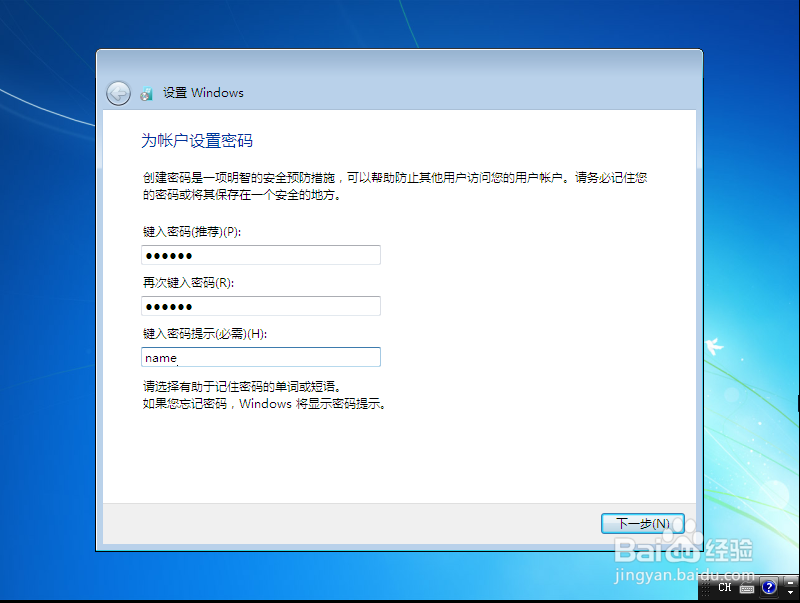
10、接下来,需要输入你的Windows 7产品的秘钥。如果你买的是正版的安装光盘,一般该秘钥会在你的光盘包装上。如果你购买的电脑为带Windows 7版权的品牌机.该秘钥一般会贴在你的主机上。如果没有秘钥,也可以选择不输入。可以以后在Windows 7的系统中进行输入与激活。点击“下一步”继续安装
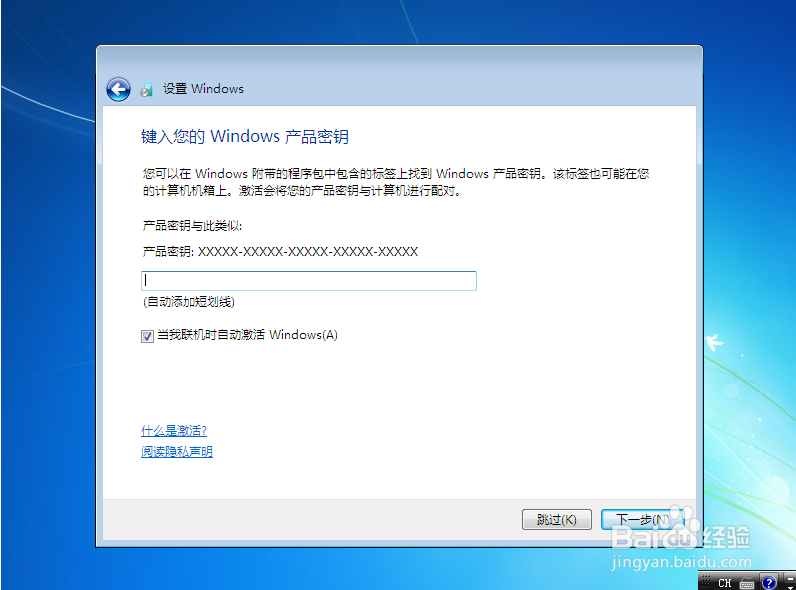
11、接下是系统的安全补丁的安装更新设置。建议选择“使用推荐设置”
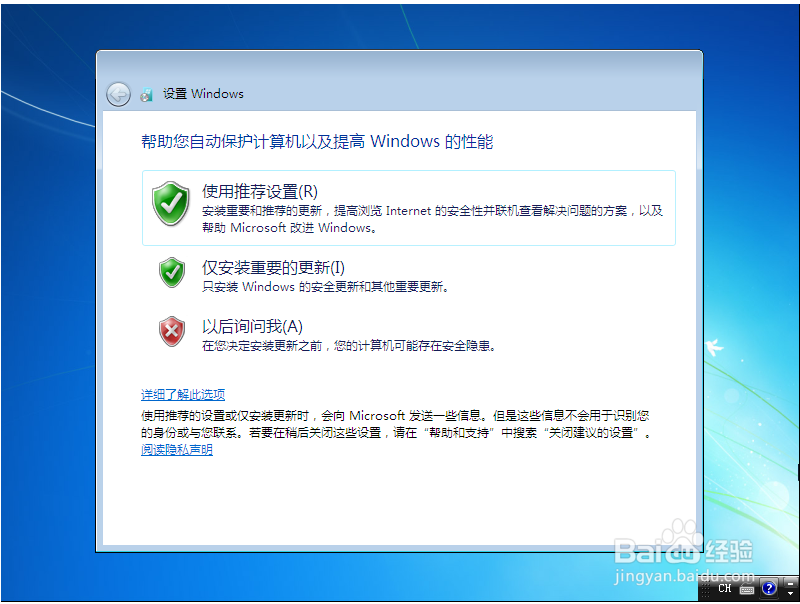
12、设置Windows 7操作系统的时间和时区。在国内使用的话一般建议设置为“UTC+8:00北京”时区。点击“下一步”继续安装
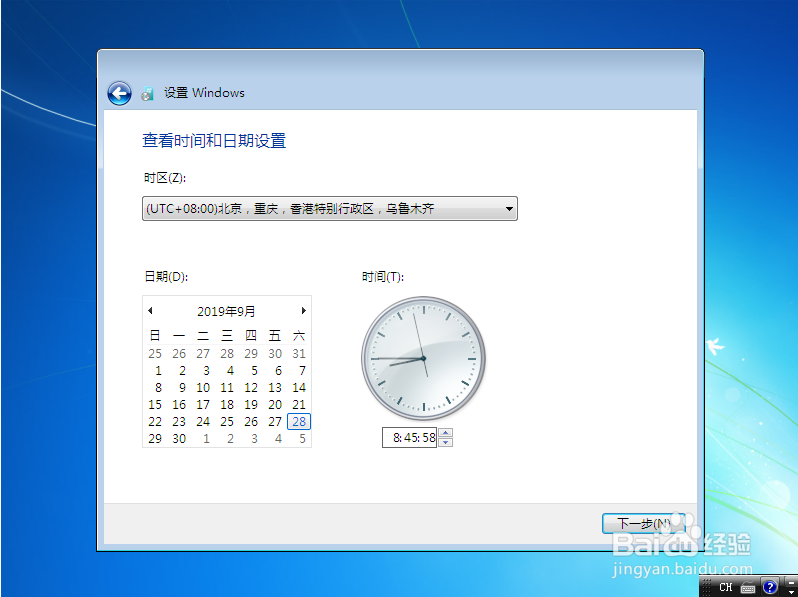
13、设置安装Windows 7操作系统的计算机网络位置。如果是接入公司局域网的电脑。建议选择“工作网络”

14、完成以上的设置,就可以正常的进入和使用Windows 7操作系统了。
